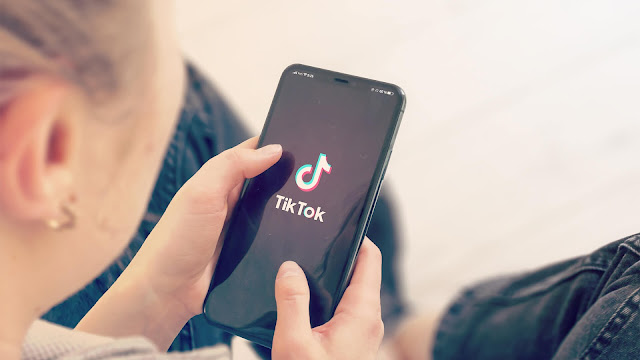Cara Menggabungkan Partisi Hardisk Windows 10

Menggabungkan partisi hard disk di Windows 10 merupakan proses penting dan berguna bagi pengguna komputer yang ingin mengoptimalkan ruang penyimpanan dan meningkatkan kinerja sistem. Dalam panduan ini, kita akan membahas langkah-langkah rinci tentang menggabungkan partisi hard disk di Windows 10.
Mengapa Anda harus menggabungkan partisi hard disk di Windows 10
Menggabungkan partisi hard disk di Windows 10 memiliki banyak manfaat besar. Pertama, Anda dapat mengoptimalkan penggunaan ruang penyimpanan dengan menggabungkan ruang-ruang terpisah menjadi satu unit besar. Hal ini dapat mengurangi fragmentasi dan meningkatkan kinerja disk secara keseluruhan.
Langkah-langkah Menggabungkan Partisi Hard Disk di Windows 10
1. Persiapan Awal
Sebelum Anda mulai menggabungkan partisi hard disk di Windows 10, harap buat cadangan data penting Anda. Meskipun proses ini tampak aman, namun ada risiko kehilangan data jika terjadi kesalahan saat penggabungan.
2. Gunakan utilitas Manajemen Disk
Windows 10 dilengkapi utilitas Manajemen Disk yang dapat digunakan untuk mengelola partisi disk. Untuk mengaksesnya, tekan tombol Windows + X dan pilih “Manajemen Disk”. Dari menu yang muncul.
3. Pilih bagian yang ingin digabungkan.
Di jendela Manajemen Disk, Anda akan melihat daftar semua partisi pada hard drive Anda. Pilih partisi yang ingin Anda gabungkan. Pilih partisi yang bersebelahan.
4. Gabungkan Partisi
Klik kanan pada salah satu partisi yang ingin digabungkan dan pilih opsi “Hapus Volume”. Partisi itu kemudian dihapus dan menjadi nol. Lakukan hal yang sama dengan bagian lain yang ingin Anda gabungkan. Kemudian klik kanan pada salah satu ruang yang tidak terisi dan pilih “Perluas Volume”.
Tips Tambahan dan Peringatan Lainnya
1. Pastikan untuk mencadangkan data Anda
Meskipun proses ini tampak aman, mencadangkan data adalah langkah cerdas untuk menghindari kehilangan data yang tidak perlu.
2. Hati-hati dengan ruang yang tersedia.
Pastikan ada cukup ruang untuk menggabungkan partisi. Proses ini akan menghapus data yang ada pada partisi yang Anda gabungkan, jadi pastikan Anda mentransfer data yang diperlukan sebelum memulai.
Kesimpulan
Menggabungkan partisi hard disk di Windows 10 membantu Anda mengoptimalkan penggunaan ruang penyimpanan dan meningkatkan kinerja sistem. Dengan mengikuti langkah-langkah yang disebutkan di atas dan memperhatikan petunjuk tambahan, Anda dapat menggabungkan partisi hard disk tanpa kehilangan data. Selalu berhati-hati dan buat cadangan data Anda sebelum memulai proses penggabungan..